Gunakan daftar harga
Dynamics 365 Field Service dibangun di daftar harga Dynamics 365 Sales dan katalog produk. Gunakan daftar harga untuk menambahkan produk dan layanan ke perintah kerja dengan harga yang sesuai.
Untuk produk dan layanan perintah kerja yang mewakili suku cadang atau tenaga kerja yang ditagihkan kepada pelanggan Anda, gunakan daftar harga dan item daftar harga. Anda juga dapat menggunakan daftar harga dengan Item Daftar Harga Field Service untuk pilihan harga lainnya.
Membuat daftar harga
Tentukan properti dasar dari daftar harga.
Di Field Service, ubah ke area pengaturan .
Di bagian Umum , pilih Daftar Harga.
Pilih baru.
Pada tab Umum , masukkan informasi berikut:
- Nama: Nama unik untuk membedakan daftar harga.
- Tanggal Mulai / Akhir (opsional): Saat daftar harga efektif.
- Mata uang: Mata uang yang akan digunakan pada daftar harga.
Pilih Simpan.
Catatan
Organisasi yang menggunakan Field Service dalam kombinasi dengan Dynamics 365 Project Operations menemukan bidang tambahan dan tab terkait pada rekaman daftar harga, beberapa di antaranya ditampilkan secara default. Konteks, Harga peran, markup harga peran, Unit Waktu, danharga Kategori adalah konsep yang diperkenalkan Operasi Proyek dan tidak didukung oleh harga Field Service dan fungsi biaya.
Tambah item daftar harga
Tambahkan produk dan layanan sebagai item daftar harga ke daftar harga. Untuk informasi selengkapnya tentang opsi item daftar harga, buka Menentukan harga produk dengan daftar harga dan item daftar harga.
Buka daftar harga.
Pada tab Item Daftar Harga, pilih Item Daftar Harga Baru.
Pilih produk atau layanan di bidang Produk .
Pada tab Informasi harga , masukkan informasi berikut:
- Metode Harga: Jumlah Mata Uang
- Jumlah: Harga produk atau layanan atau tarif per jam untuk layanan.
Pilih Simpan.
Tambahkan Item Daftar Harga Field Service
Anda dapat menambahkan pilihan harga lainnya untuk produk dan layanan dengan membuat Item Daftar Harga Field Service. Anda dapat menambahkan produk atau layanan yang bukan item daftar harga. Dalam hal ini, daftar harga pada catatan produk digunakan.
Buka daftar harga.
Pilih Item Daftar Harga Field Service> Terkait.
Pilih Item Daftar Harga Field Service Baru.
Pada tab Umum , masukkan informasi berikut:
- Nama: Nama untuk item.
- Kebijakan Durasi pembulatan: Bagaimana sistem harus membulatkan Durasi Ke Tagihan.
- Biaya Tetap: Ya menerapkan harga tetap untuk layanan, berapa pun durasinya. Harga tetap diperoleh pertama dari jumlah item daftar harga, dan kemudian harga daftar pada catatan produk.
- Durasi Pengisian Minimum: Waktu yang tidak ditagih sebelum menagih pelanggan.
- Produk/Layanan: Jika Anda tidak menambahkan produk atau layanan, opsi berlaku untuk semua layanan yang ditambahkan ke perintah kerja saat memilih daftar harga induk. Misalnya, jika Anda ingin menambahkan jumlah tagihan minimum ke semua layanan dalam daftar harga, jangan tambahkan produk atau layanan. Ini menghemat waktu karena Anda tidak perlu menambahkan semua layanan sebagai Item Daftar Harga Field Service.
- Durasi Pembulatan Ke: Durasi pembulatan.
- Jumlah Biaya Minimum: Biaya dasar untuk suatu layanan. Jumlah tersebut ditambahkan ke harga akhir terlepas dari jumlah yang dibebankan.
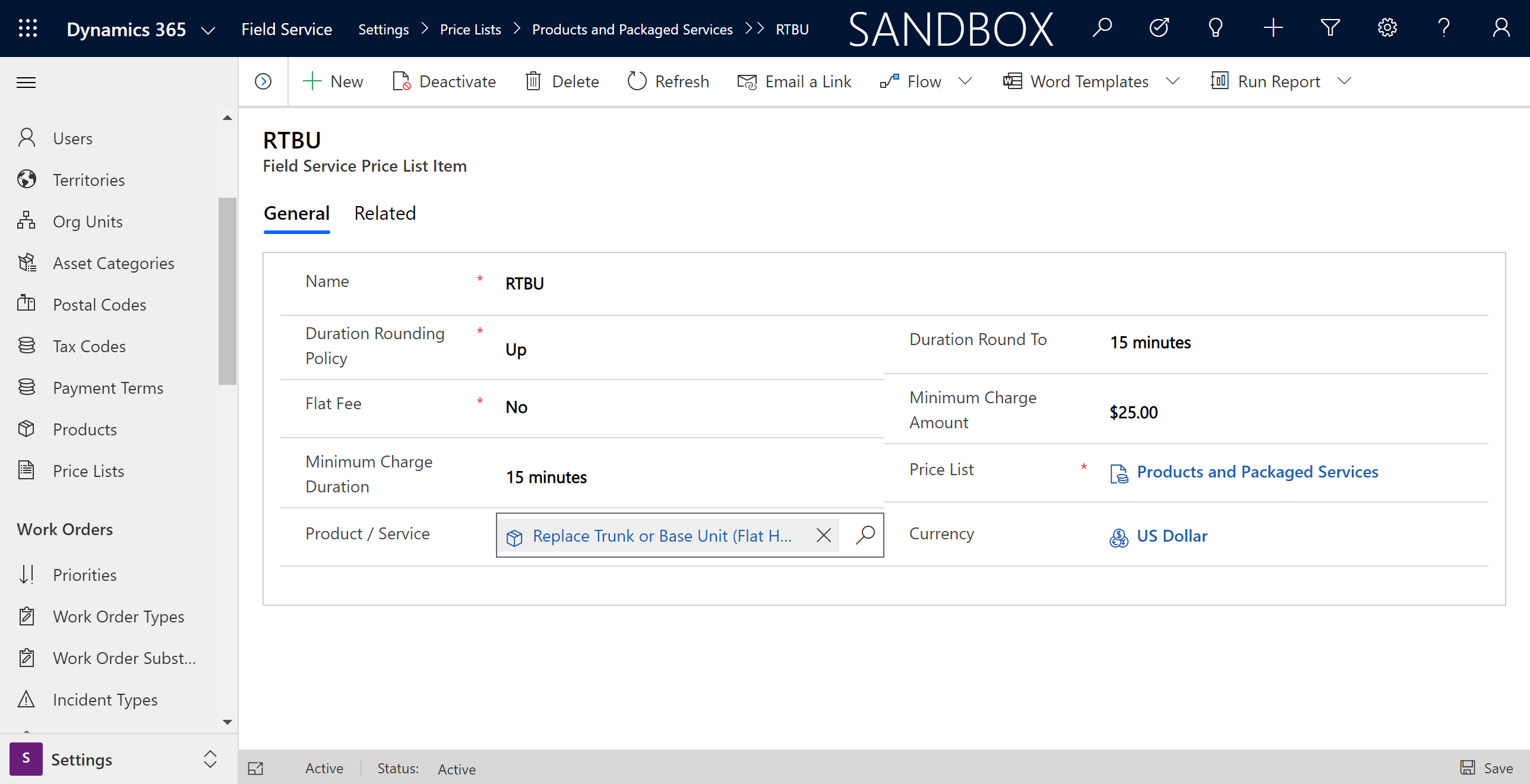
Pilih Simpan &; Tutup.
Menambahkan daftar harga ke perintah kerja
Saat membuat perintah kerja, pilih daftar harga. Daftar harga dapat dimasukkan secara manual atau diisi secara otomatis berdasarkan akun penagihan atau perintah kerja.
Daftar harga yang dipilih secara otomatis berlaku untuk semua produk dan layanan perintah kerja. Namun, Anda dapat mengubahnya pada produk atau layanan perintah kerja individu.
Tip
Gunakan Hak untuk menyesuaikan harga produk dan layanan perintah kerja secara dinamis.
Tambahkan Relasi Wilayah
Tambahkan daftar harga default untuk wilayah atau segmen pelanggan. Ini membantu tim Field Service Anda untuk melihat daftar harga default untuk area tempat mereka bekerja.
Buka daftar harga.
Di bagian Relasi Wilayah, pilih Koneksi Baru.
Pilih satu atau beberapa wilayah.
Pilih Simpan &; Tutup.
Saran dan Komentar
Segera hadir: Sepanjang tahun 2024 kami akan menghentikan penggunaan GitHub Issues sebagai mekanisme umpan balik untuk konten dan menggantinya dengan sistem umpan balik baru. Untuk mengetahui informasi selengkapnya, lihat: https://aka.ms/ContentUserFeedback.
Kirim dan lihat umpan balik untuk